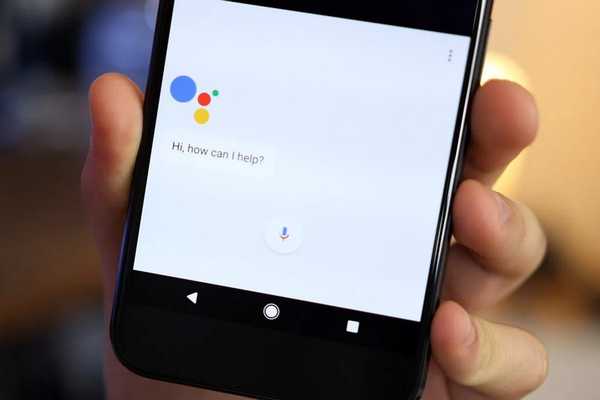
Thomas Glenn
0
2706
70
Het valt niet te ontkennen dat Google Assistant op dit moment de beste virtuele assistent is, of het nu op telefoons is, op slimme luidsprekers, slimme schermen, smart-tv's of elk ander apparaat. Ik ben dol op Alexa op mijn Amazon Echo Dot, maar andere assistenten, waaronder Siri, Bixby en meer, maken zelfs geen schijn van kans tegen de Google Assistent. In feite is het zo krachtig en veelzijdig dat de meesten van ons het niet eens volledig gebruiken. Hoewel de meesten van ons bekend zijn met de normale tips zoals het krijgen van vertalingen, het spelen van games, het verkrijgen van informatie in de buurt en meer, zijn er veel geweldige Google Assistant-tips en -trucs die zeer nuttig maar onopgemerkt blijven door de meeste gebruikers. We willen dat veranderen met dit artikel, en hoewel het onmogelijk is om je te vertellen over alle tips en trucs over Google Assistant, zijn hier 15 van onze favorieten die je zeker moet proberen:
Notitie: Ik heb de opdrachten "Ok Google" en "Hey Google" door elkaar gebruikt in dit artikel, omdat beide kunnen worden gebruikt om de Google Assistent op te roepen.
Beste Google Assistent-trucs die u zou moeten proberen
1. Selecteer uw favoriete Google Assistant-stem
We weten allemaal dat Google Assistant wordt geleverd met een vrouwenstem met een Amerikaans accent. Als je het echter niet leuk vindt, kun je de stem wijzigen, omdat Google Assistant nu meerdere stemmen ondersteunt, waaronder zowel mannen- als vrouwenstemmen met verschillende accenten. Zelfs als je geen probleem hebt met de standaardstem, zou ik je aanraden om de andere stemmen te bekijken, want er klinkt een behoorlijk goed geluid. Om de stem van je Google Assistent te wijzigen, start je deze en ga je naar Instellingen -> Voorkeuren -> Assistent-stem en selecteer degene die u het beste vindt.
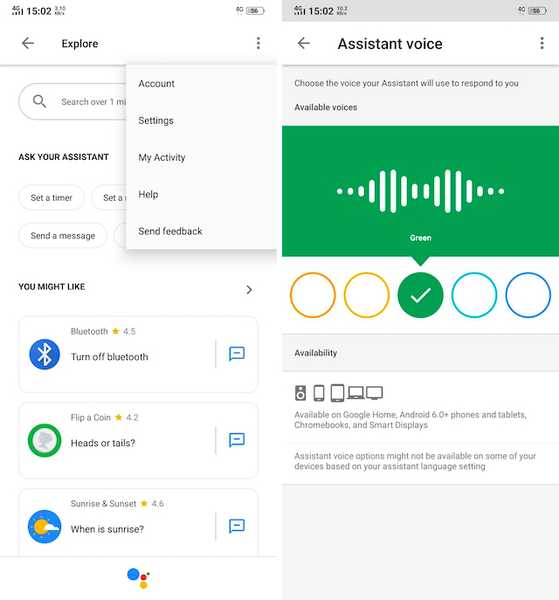
2. Verkrijg de samenvatting voor uw dag
Een van de eerste dingen die ik doe voordat ik het huis verlaat om te werken, is om mijn dagelijkse briefing te krijgen van mijn Google Assistent. Het geeft me niet alleen nuttige informatie zoals weer en verkeer, maar het geeft me ook een overzicht van alle taken die ik die dag op mijn bord heb. Hierdoor kan ik mijn dag beginnen met een goed idee hoe het gaat aflopen en kan ik de beste manier bedenken om het aan te pakken. Het beste is dat je het niet hoeft in te stellen. Het enige wat u hoeft te zeggen is: "Hey Google, goedemorgen" en het zal de relevante informatie aan u doorgeven. Houd er rekening mee dat je je evenementen moet synchroniseren met Google Agenda als je toegang wilt tot je evenementen via Google Assistant.
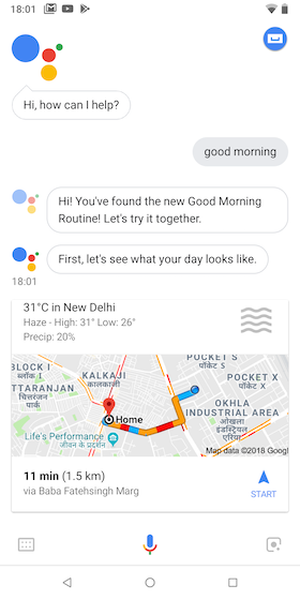
3. Identificeer liedjes
Een van mijn meest gebruikte functies van Google Assistant is de mogelijkheid om nummers te identificeren. Ik luister graag naar liedjes en wanneer ik een nummer leuk vind dat ik leuk vind, maar niet herken, zeg ik het gewoon, 'Ok Google, identificeer dit nummer' en in slechts een paar seconden identificeert het het lied voor mij. Het beste is dat omdat elke opdracht op een chronologische manier wordt opgeslagen, ik gewoon terug kan gaan om de nummers aan het einde van de dag te bekijken en ze in mijn afspeellijst in te voeren.
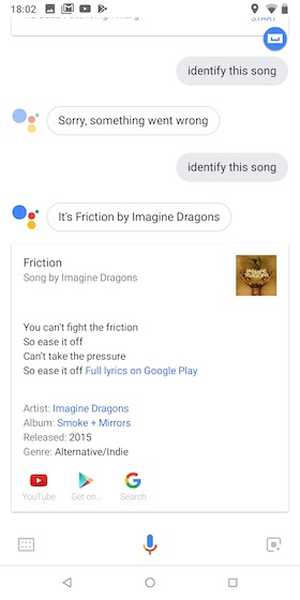
4. Maak en open winkellijsten
Google Assistant maakt het ook heel gemakkelijk om uw boodschappen en boodschappen te onthouden. Wanneer je een item of zelfs meerdere items aan je boodschappenlijst wilt toevoegen, vraag je de assistent om het voor je te doen. Zeg bijvoorbeeld eens, 'Ok Google, voeg eieren, melk en brood toe aan mijn boodschappenlijstje en dat zal het voor je doen.
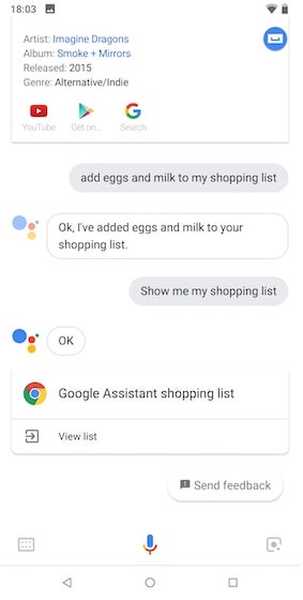
Zeg altijd wanneer u uw boodschappenlijst wilt openen, 'Hey Google, laat mijn boodschappenlijst zien' en het zal hetzelfde doen. Deze simpele opdracht heeft mijn leven zoveel gemakkelijker gemaakt dan ik het je niet kan uitleggen. Probeer het uit en ik wed dat je nooit meer een winkelitem in je leven zult vergeten.
5. Ontgrendel telefoon, start apps en beheer snelwissels
Google Assistant kan u ook helpen bij het eenvoudig ontgrendelen van uw telefoon en het starten van apps. Om de telefoon te ontgrendelen met je stem, open je de Instellingen-apps en zoek je naar Smart Lock. Hier, schakel onder Voice Match of Trusted Voice de optie "Unlock with Voice Match" in. De volgende keer kun je gewoon het toverwoord zeggen (Ok Google of Hey Google) en je telefoon wordt meteen ontgrendeld. Houd er rekening mee dat hoewel deze functie handig is, deze niet zo veilig is als een wachtwoord of biometrische authenticatie.
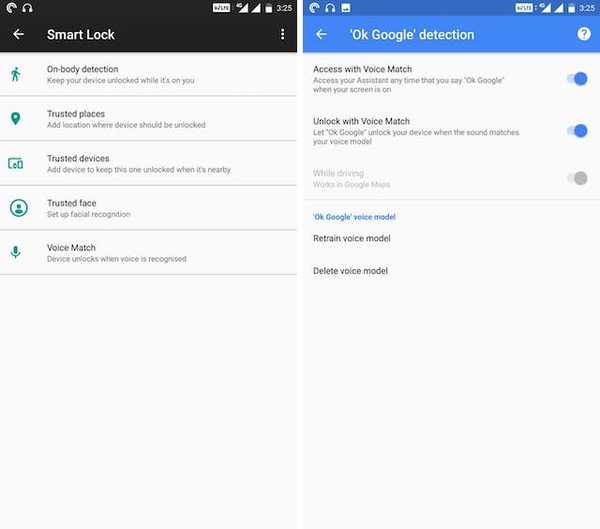
Afgezien van het ontgrendelen van uw smartphone, stelt Google Assistant gebruikers ook in staat om apps te starten en hun snelle instellingen te wijzigen. Je kunt zeggen, 'Hey Google, start Netflix' en het zal de app voor je starten. Als je je Netflix-account aan de Google Assistent koppelt, kun je hem zelfs rechtstreeks vragen om shows van Netflix af te spelen. U kunt ook uw schakelaars voor snelle instellingen bedienen door zoiets te zeggen, 'Hey Google, schakel wifi uit' en dat zal het voor je doen.
6. Luister naar uw favoriete podcasts
Een van de nieuwste toevoegingen aan Google Assistant is de mogelijkheid om podcasts af te spelen. Hoewel Google een zelfstandige podcast-app heeft uitgebracht, gebruik ik deze nooit, omdat ik meestal mijn stem gebruik om naar mijn favoriete podcasts te luisteren. Ik kan het gewoon zeggen, 'Hey Google, speel de podcast Hardcore History' en het zal dat doen. Het goede ding is dat de Assistent je laatst gespeelde locatie onthoudt en hervat vanaf de exacte plek waar je was gebleven.
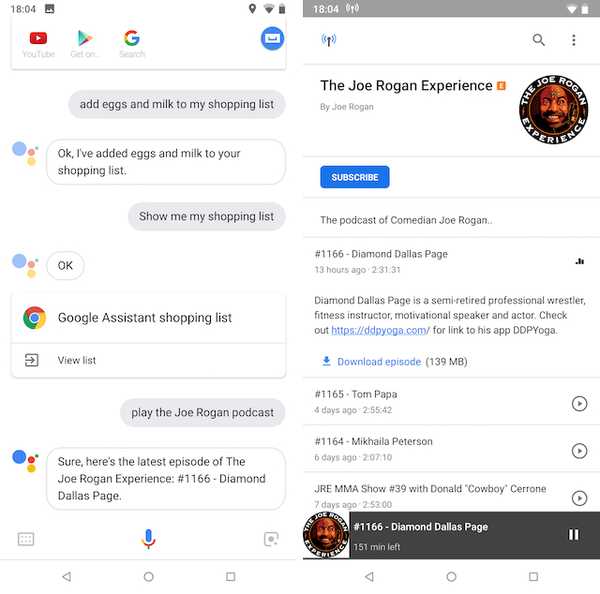
Ik kan ook vooruit of achteruit springen door alleen mijn stem te gebruiken. Zeg gewoon, 'Hey Google, ga 30 seconden vooruit' en het zal dat doen. Trouwens, je kunt dezelfde opdracht gebruiken terwijl je naar liedjes luistert om heen en weer te gaan.
7. Ontvang valuta- en eenheidsconversies
Google Assistent is ook erg handig wanneer u eender welk type valuta of eenheidsconversies moet uitvoeren. Ik kan gewoon dingen zeggen als, 'Hey Google, zet $ 56 om in INR' en dat zal het voor mij doen. Houd er rekening mee dat wanneer u dollars zegt, het automatisch Amerikaanse dollars als valuta gebruikt. Als u andere dollar-valuta's zoals de Canadese of Australische dollar wilt omrekenen, moet u dat in uw opdracht vermelden.
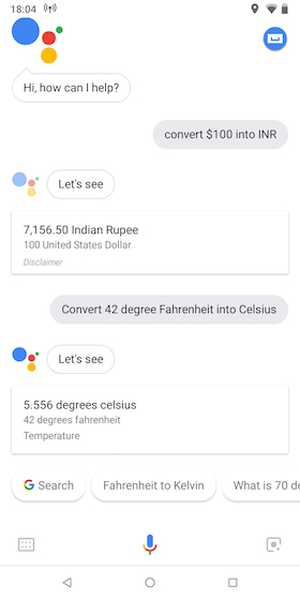
Google Assistant is ook expert in het uitvoeren van eenheidsconversies. Of je nu Celsius naar Fahrenheit wilt converteren of pond naar kilogram, je kunt dat doen met je Google Assistent. U hoeft alleen de opdracht converteren te gebruiken. Ik kan bijvoorbeeld zeggen, "Hey Google, zet 5 pond om in kilogram" en krijg mijn gewenste resultaat.
8. Gebruik Google Lens vakkundig
Google Assistant wordt geleverd met ingebouwde ondersteuning voor Google Lens. De Google Lens zit onderaan je Google Assistent-pagina en je kunt er een aantal leuke dingen mee doen. Jij kan gebruik de Google Lens om tekst te kopiëren, naar vergelijkbare producten op internet te zoeken, verschillende planten en dieren te identificeren, boeken en media te ontdekken, scan codes en meer. Mijn favoriete ding om te doen met Google Assistant is om tekst te extraheren en te kopiëren. Het is erg handig wanneer ik een URL op mijn telefoon moet openen die iemand me op zijn eigen apparaat laat zien. Ik start gewoon de Google Lens, breng de link in beeld, tik erop en het wordt gekopieerd. Ik kan dan gewoon op de link tikken om deze in mijn browser te openen. Het is echt best handig.
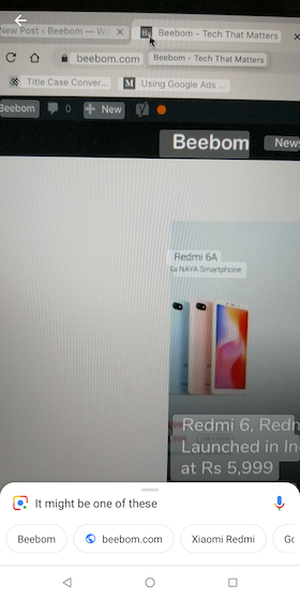
9. Gebruik locatiegebaseerde herinneringen
Als u iemand bent die taken altijd vergeet, moet u locatiegebaseerde herinneringen gebruiken, omdat deze erg handig zijn. Ik gebruik de locatiegebaseerde herinneringen voor vrijwel alles wat ik meteen moet doen als ik ergens aankom. Ik zeg bijvoorbeeld, 'Hey Google, herinner me eraan de motor aan te zetten als ik thuiskom'. Als ik nu thuiskom, herinnert de assistent me eraan wat ik moet doen. Dit is een heel handige tip en komt goed van pas.
10. Blijf op de hoogte van sport
Google Assistant is dat ook geweldig voor het bijhouden van live scores of de stand van uw favoriete team in een lopend toernooi. Je kunt vragen stellen zoals,
- "Hey Google, geef me EPL-klassementen."
- "Hey Google, hoeveel doelpunten scoorde Manchester City in de laatste wedstrijd?"
- 'Hey Google, wanneer speelt Everton de volgende keer?'
- 'Hey Google, die vandaag in EPL speelt'
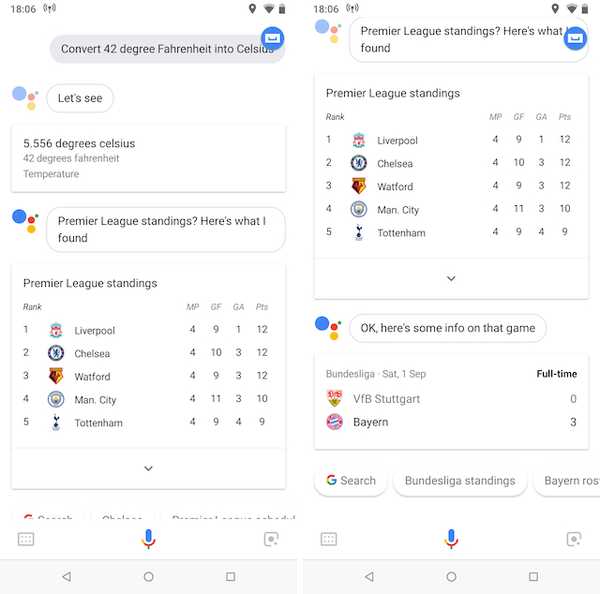
Natuurlijk kunt u de competitie en de teamnaam wijzigen om de scores van uw favoriete sporten en teams te kennen.
11. Bedien Chromecast-, Android TV- en Smart Home-apparaten
Google Assistant kan ook helpen u bij het bedienen van uw Chromecast-, Android TV- of smart home-apparaten alleen met je stem. Enkele van de commando's die je daarvoor kunt gebruiken zijn,
- 'Hey Google, doe het licht van de veranda uit.'
- 'Hey Google, speel Suits op Netflix.'
- 'Hey Google, speel Beebom op YouTube.'
Ik heb onlangs een Google Home mini gekocht en deze gebruikt om mijn tv te bedienen, video's naar mijn tv te casten en de slimme schakelaars in mijn huis te bedienen, was een gelukzaligheid.
12. Stel routines in om taken te automatiseren
Routines zijn de perfecte manier om uw taken te automatiseren met uw Google Assistent. Als ik bijvoorbeeld thuiskom van kantoor, doe ik een paar dingen. Eerst zet ik de wifi op mijn telefoon aan en zet ik de mobiele data uit. Dan doe ik de slaapkamerverlichting aan en zet ik de motor aan. Als laatste zet ik de geezer aan zodat ik een lekker warm bad kan nemen. Nu kan ik al deze dingen handmatig doen of ik kan de Routines-functie op Google Assistant gebruiken om al deze taken voor mij te automatiseren. Zo, Met routines kan ik in feite een reeks acties uitvoeren met slechts één opdracht.
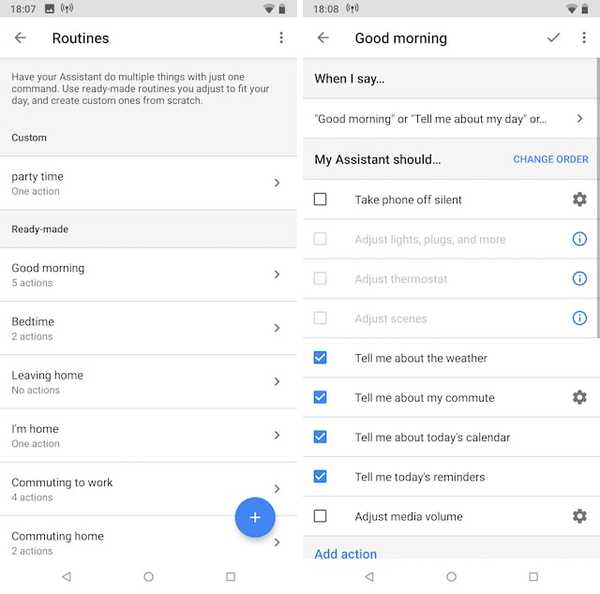
Om te beginnen, open je de pagina Instellingen in je Google Assistent en scrol je naar beneden om Routines te vinden. Zodra je erop tikt, zul je zien dat er een paar vooraf gemaakte routines zijn die je kunt aanpassen. Ik heb bijvoorbeeld alle bovengenoemde acties toegewezen aan de routine 'Ik ben thuis'. Zo ook, u kunt de routines aanpassen aan uw eigen acties. Je kunt zelfs aangepaste routines maken door op de plusknop te drukken als je dat wilt. Als u er eenmaal een gewoonte van maakt, bespaart het gebruik van Routines u een hoop tijd.
13. Gebruik meerdere talen om met Google Assistant te spreken
Een van de nieuwste toevoegingen aan Google Assistant is de mogelijkheid om meerdere talen tegelijkertijd te begrijpen. Deze functie is erg handig voor tweetalige families omdat ze beide talen kunnen gebruiken om de vragen te stellen. Om deze functie te laten werken, moet uw taal natuurlijk in de lijst met ondersteunde talen staan. Momenteel omvat de ondersteunde taal Duits, Frans, Italiaans, Spaans en meer.
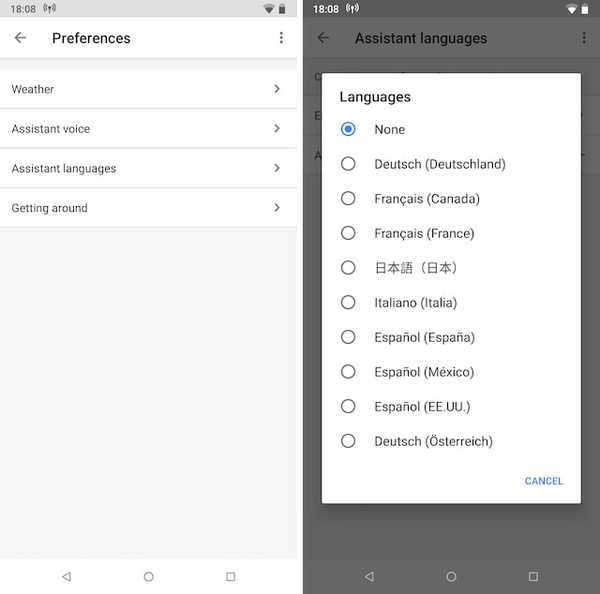
Om deze functie in te schakelen, open de instellingen van de Google Assistent en tik vervolgens op Voorkeuren. Tik hier op "Assistent-talen" en voeg vervolgens de tweede taal van uw keuze toe. Houd er rekening mee dat u slechts twee talen tegelijk kunt selecteren.
14. Ontvang goed nieuws van Google Assistant
Als je het beu bent om slecht nieuws van alle nieuwsbronnen te horen en wat verlichting in je leven wilt, heeft Google Assistant precies wat je zoekt. Slechts een paar maanden geleden bracht Google een nieuwe functie uit voor de assistent waarmee gebruikers een overzicht kunnen krijgen van opbeurende nieuwsverhalen van over de hele wereld. Volgens Google richten de verhalen zich op mensen die problemen oplossen voor hun gemeenschap en de hele wereld. Als je naar die verhalen wilt luisteren, zeg dan gewoon, 'Hey Google, vertel me iets goeds' en het zal je de beste dingen vertellen die er in de wereld gebeuren. Houd er rekening mee dat deze functie per regio is vergrendeld en nog steeds niet beschikbaar is in landen als India.
15. Maak gebruik van het tabblad Verkennen
Als je deze tips en trucs voor de Google Assistent leuk vindt en zelf nog meer tips wilt ontdekken, ga dan naar het tabblad Verkennen. Het tabblad Verkennen is toegankelijk door op het pictogram in de rechterbovenhoek van de Assistent-pagina te tikken. Hier vindt u de lijst met populaire en nieuwe opdrachten die u kunt gebruiken om van meer functies op uw Google Assistent te genieten. De meeste tips en trucs die ik hier heb genoemd, zijn door mij ontdekt via het tabblad Verkennen. Het is best handig en je moet er een gewoonte van maken om het af en toe te bezoeken.
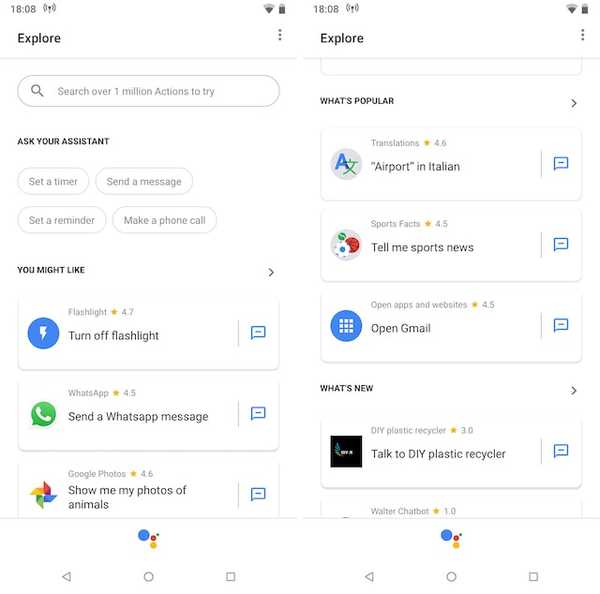
ZIE OOK: 14 coole Google Maps-trucs die u moet kennen
Haal het meeste uit je Google Assistent met deze coole trucs
Ik heb de meeste van deze tips en trucs dagelijks gebruikt. Ik ben vooral dol op de functie voor het identificeren van nummers, samen met de functie Routines. Bekijk de lijst en laat ons je favoriete Google Assistant-tips en -trucs uit de lijst weten. Als je zelf wat nieuwe tips hebt ontdekt, deel ze dan door te schrijven in de comments hieronder.















